Neste artigo
Tem um novo Apple Watch? Parabéns! É divertido e útil, mas você não pode simplesmente tirá-lo da caixa, colocá-lo no pulso e começar a usá-lo. Você precisa configurá-lo primeiro. Este artigo oferece instruções passo a passo sobre como configurar seu novo Apple Watch, além de dicas sobre como usá-lo e resolver problemas comuns. Vamos começar! Este artigo se aplica a todos os modelos Apple Watch (incluindo modelos de celular) executando watchOS 5 e superior. Se o seu relógio já estiver configurado, mas você precisar conectá-lo a um novo iPhone, leia Como emparelhar um Apple Watch com um novo iPhone. A configuração de um Apple Watch consiste em duas partes (cobriremos as duas): Emparelhar o relógio com o iPhone e, em seguida, 1) usá-lo como um novo relógio ou 2) restaurar os dados de um Apple Watch anterior.

O que você precisa para configurar um Apple Watch
Antes de começar a configurar um Apple Watch, você precisa de:
- Um iPhone 5S ou mais recente (iPhone 6 ou mais recente para modelos celulares Apple Watch), com o aplicativo Watch instalado. O aplicativo vem pré-instalado em todas as versões recentes do iOS.
- Bluetooth habilitado em seu iPhone.
- Seu iPhone está conectado a uma rede Wi-Fi.
Embora o Apple Watch possa fazer muitas coisas por conta própria, ele obtém grande parte de sua funcionalidade ao ser conectado a um iPhone em um processo chamado de emparelhamento.
Como configurar o seu Apple Watch
Com esses requisitos atendidos, siga estas etapas para configurar o Apple Watch e emparelhá-lo com o iPhone.
-
Ligue o Apple Watch pressionando e segurando o botão lateral no relógio até que o logotipo da Apple apareça. Quando o logotipo aparecer, solte o botão.
-
Aproxime o iPhone e o Apple Watch. Como o emparelhamento de um Apple Watch com um iPhone usa Bluetooth, os dispositivos devem estar próximos um do outro para que a conexão funcione.
-
No seu iPhone, abra o aplicativo Apple Watch e toque em Começar a emparelhar.
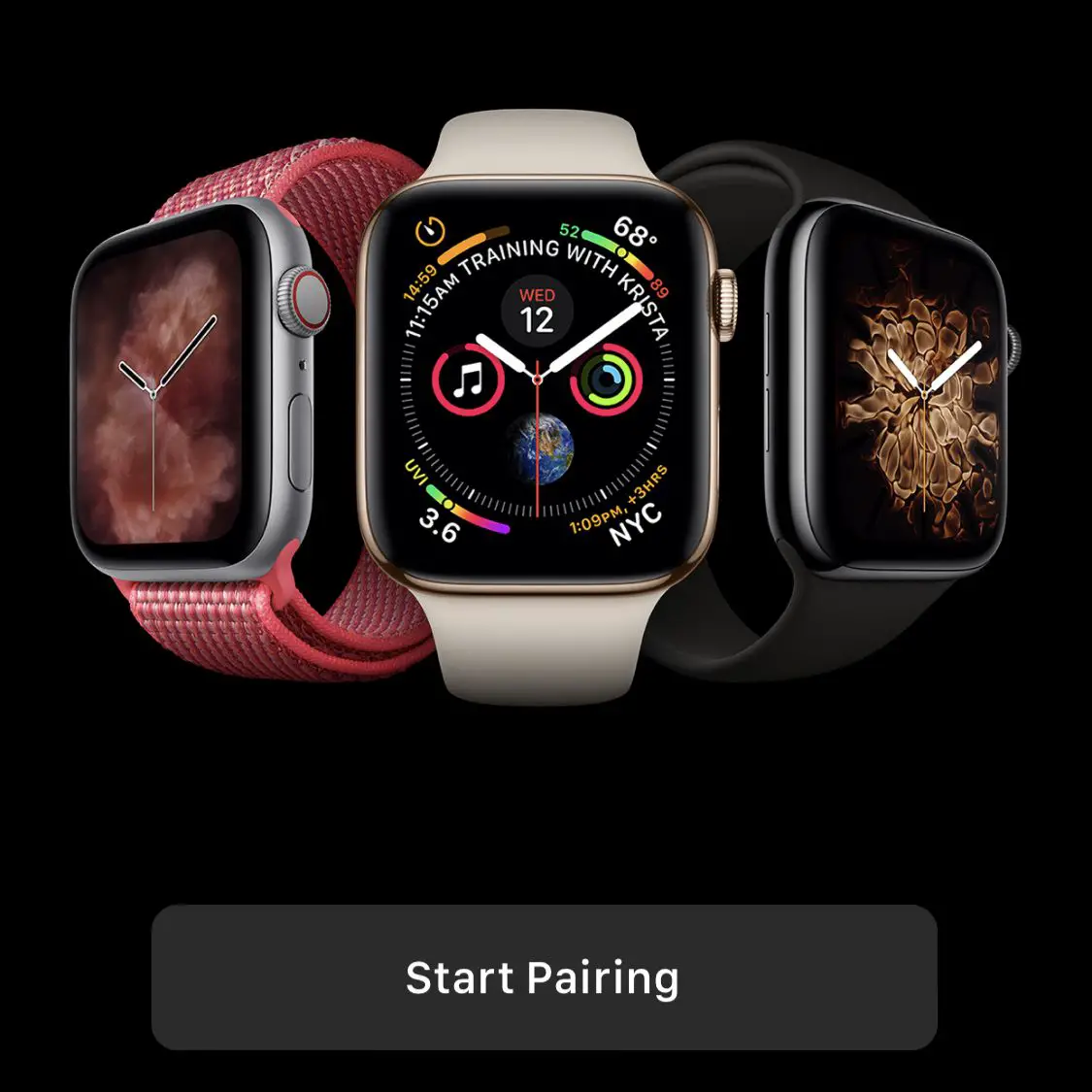
Quase todas as instruções no restante deste artigo referem-se a ações executadas no aplicativo Watch no iPhone.
-
Quando o iPhone e o Apple Watch se detectam, uma animação em espiral aparece na tela do Apple Watch. Um quadro aparece na tela do iPhone. Mova o iPhone para que o Apple Watch apareça na moldura do iPhone. Quando o iPhone “travar” no relógio, você passará automaticamente para a próxima etapa.
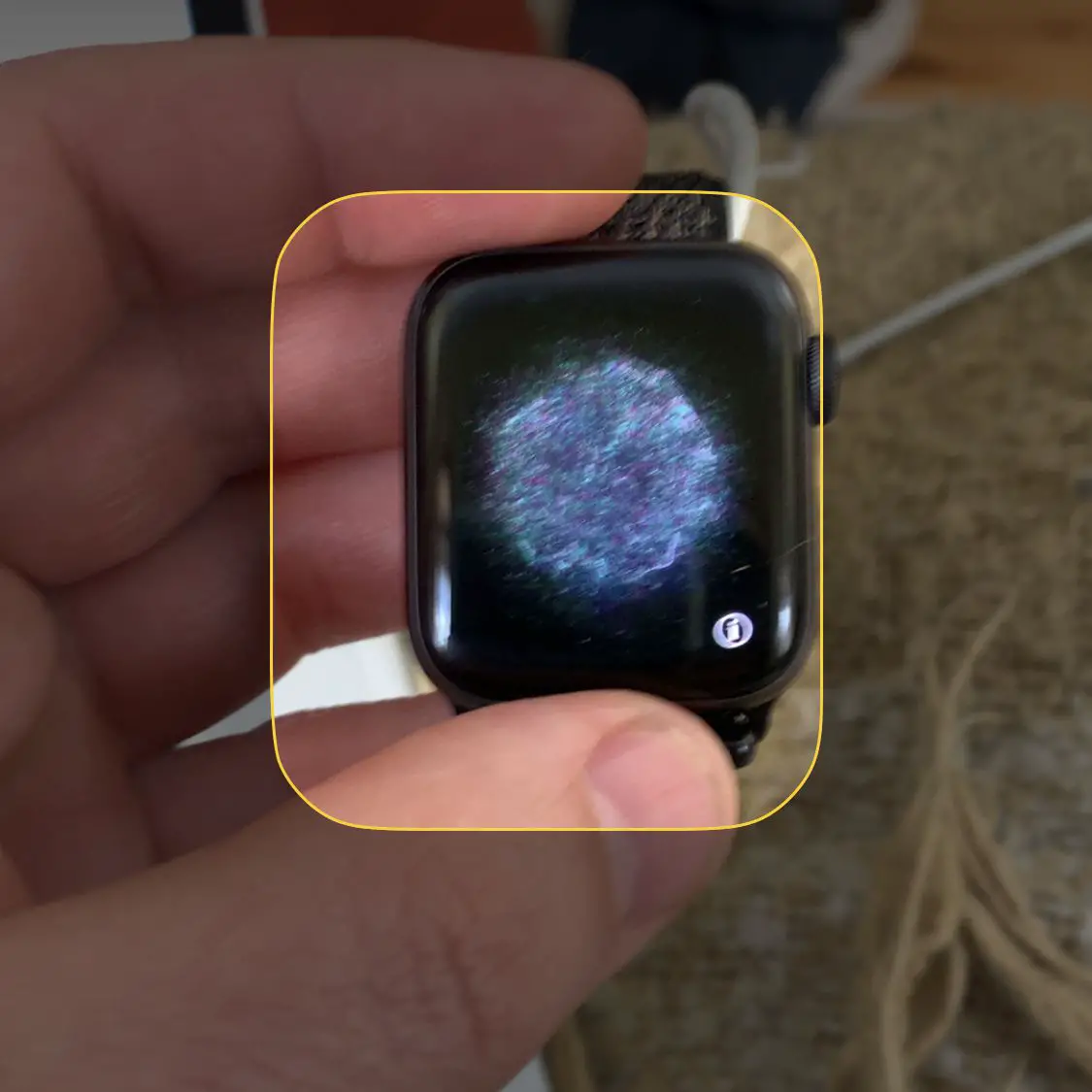
Em alguns casos raros, o iPhone e o Apple Watch podem não conseguir se conectar nesta etapa. Se você tiver esse problema, toque em Emparelhar o Apple Watch manualmente no iPhone e siga as instruções na tela para emparelhar os dispositivos.
-
Quando o seu iPhone e Apple Watch estão emparelhados, você pode escolher Restaurar do backup ou Configurar como novo Apple Watch. Se você já teve um Apple Watch e deseja usar os dados dele, escolha Restaurar. Caso contrário, escolha Configurar como novo.

-
Continue em uma das próximas duas seções deste artigo, com base em sua escolha na última etapa.
Como configurar um Apple Watch como um novo relógio
Se você nunca teve um Apple Watch antes ou não deseja restaurar a partir de um backup, esta é a opção para você. Aqui está o que fazer :. Para esta opção, você precisa seguir as etapas da primeira seção deste artigo.
-
Não há muito o que fazer nas primeiras telas depois de escolher configurar um novo relógio. Concorde com os termos e condições da Apple, aguarde até que o aplicativo Watch faça login em sua conta Apple ID (se for solicitado a fazer login, faça-o) e toque em OK no Configurações compartilhadas tela.
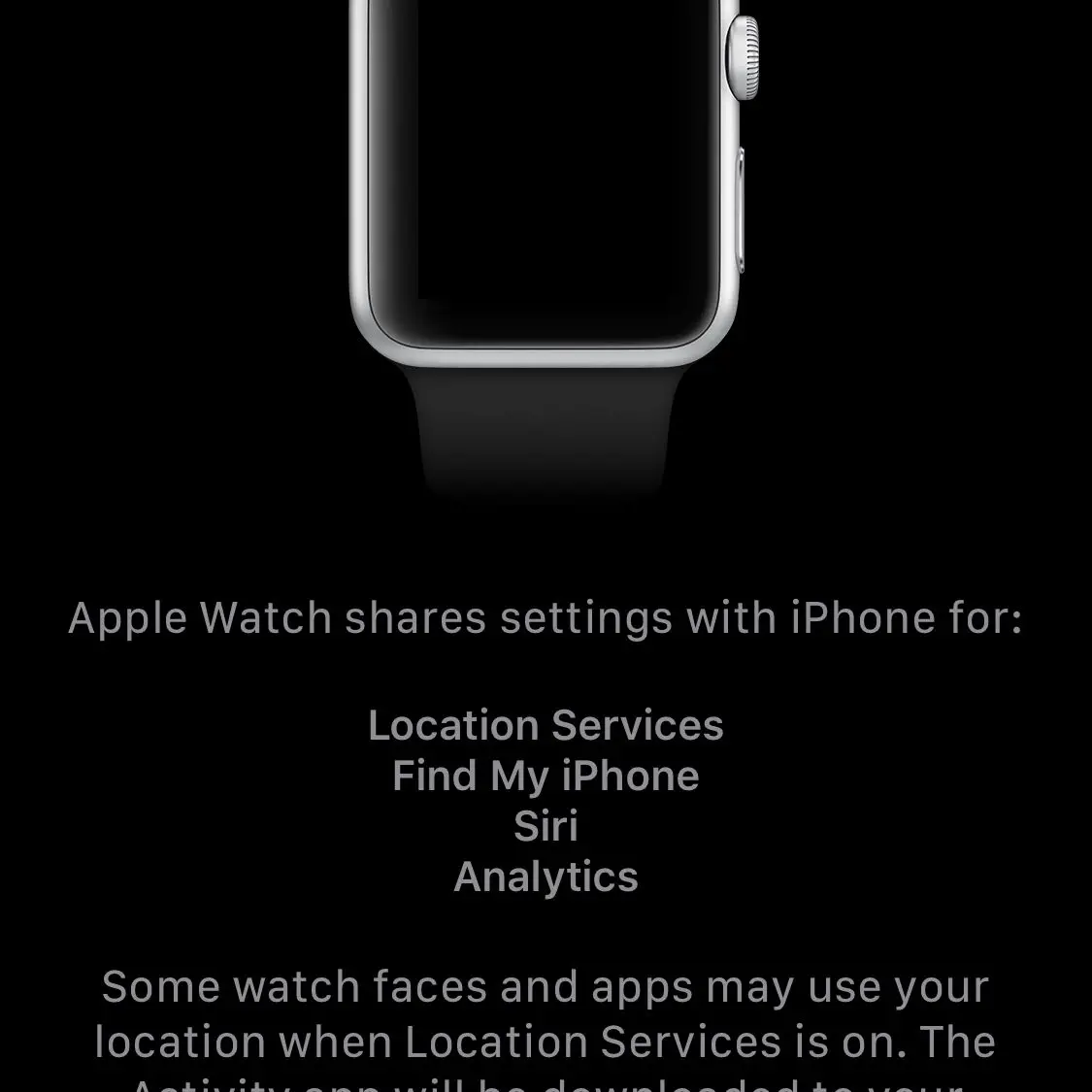
Você pode ser solicitado a fazer login em seu ID Apple se comprou um Apple Watch usado. Nesse caso, o relógio ainda pode estar vinculado ao ID Apple do vendedor. Nesse caso, você não poderá prosseguir até remover o bloqueio de ativação. Saiba mais sobre isso em Como desbloquear iPhones bloqueados por iCloud (as dicas também se aplicam ao Apple Watch).
-
Em seguida, você pode criar uma senha para proteger seu Apple Watch. É como a senha do seu iPhone. Para usar um código básico de 4 dígitos, toque em Crie uma senha e digite o código de sua preferência duas vezes no Apple Watch. Para usar um código mais complexo e seguro, toque em Adicionar uma senha longa e digite o código no relógio. Você também pode escolher Não adicionar senha, mas não recomendamos isso.
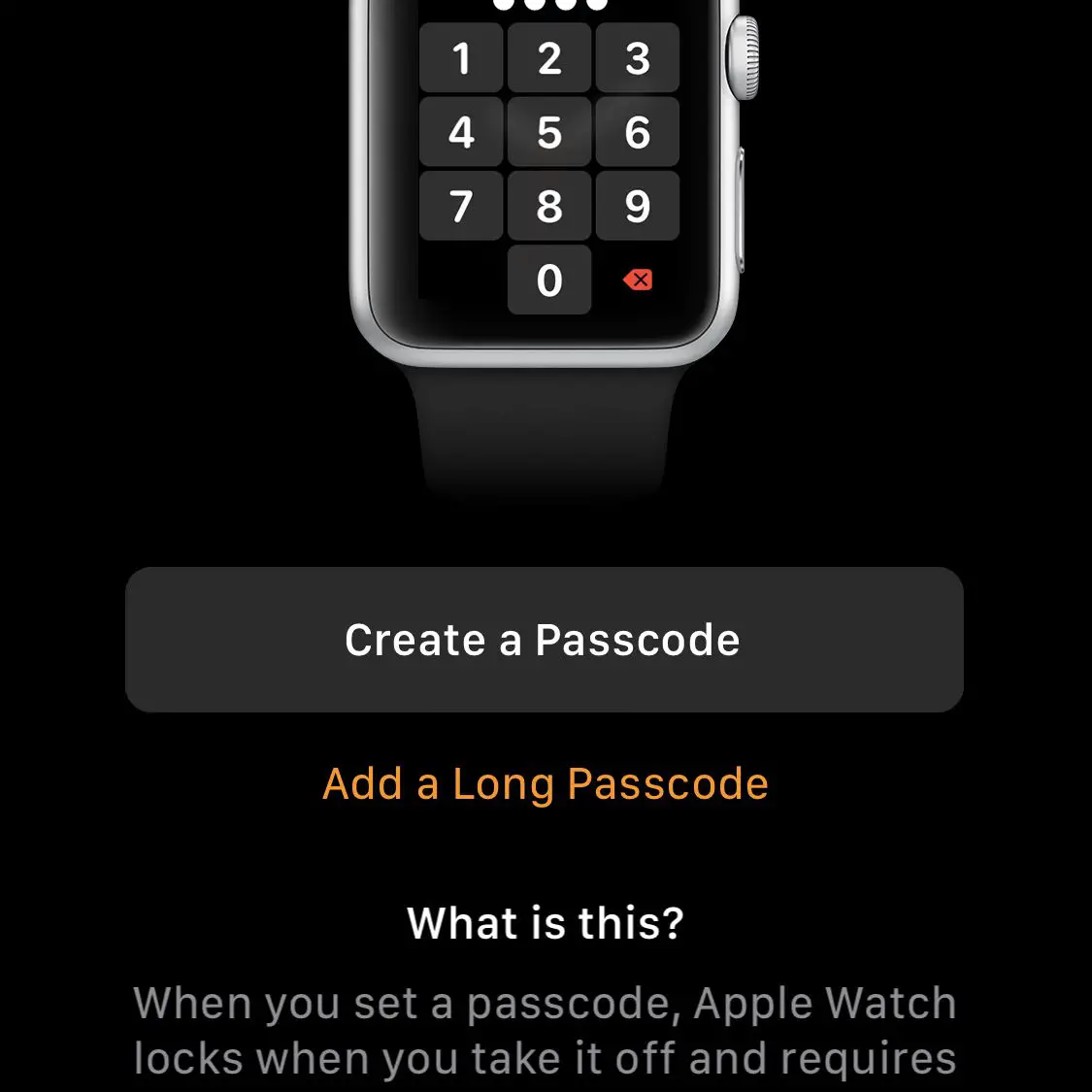
-
O aplicativo Watch no iPhone permite que você saiba sobre o Saúde do coração recursos do Apple Watch, para modelos que os suportam. Não há nada a fazer nesta tela além de tocar Prosseguir. Todos os recursos de saúde cardíaca são usados apenas no relógio, após a configuração.
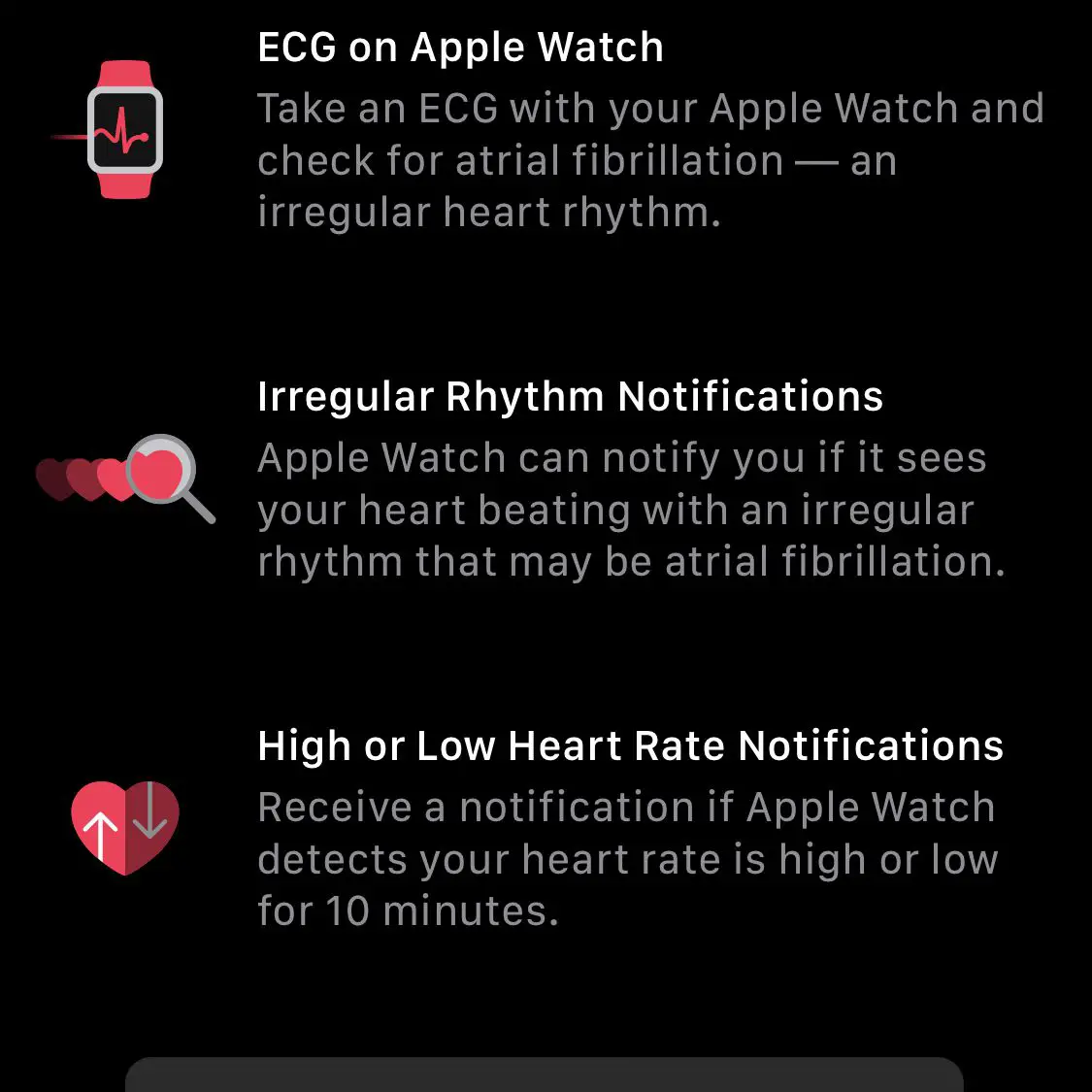
-
O Apple Watch é compatível com o Apple Pay para pagamentos sem fio fáceis e seguros. Se você já usa o Apple Pay no seu iPhone, precisará apenas reautorizar o seu cartão. Se você ainda não o usa, pode configurá-lo nesta etapa. Ou escolha Prosseguir para configurar o Apple Pay ou Configure mais tarde no aplicativo Apple Watch.
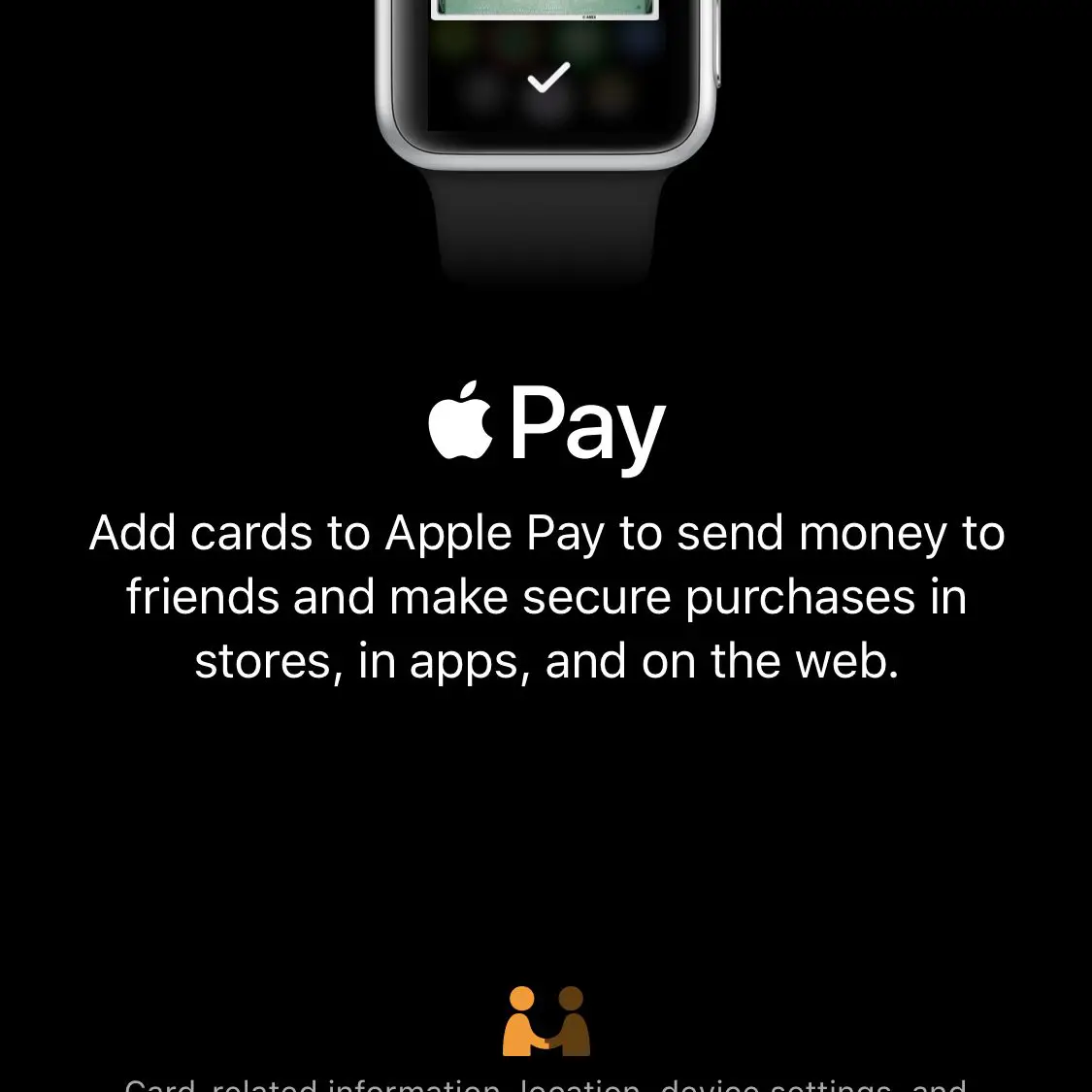
Para obter informações mais detalhadas sobre o Apple Watch e o Apple Pay, consulte Como usar o Apple Pay no Apple Watch.
-
A próxima tela explica os recursos de segurança do Apple Watch (as opções exatas variam de acordo com o modelo, mas incluem chamadas de emergência SOS e detecção de queda). Para ativar a detecção de queda, vá para o aplicativo Watch no iPhone e selecione Meu relógio > SOS de Emergência > mover Detecção de Queda para ligado / verde. Seu relógio herda muitos ajustes do seu iPhone. Se você já configurou itens como contatos de emergência e metas de saúde e atividade, essas configurações serão adicionadas automaticamente ao seu relógio. Caso contrário, você pode ser solicitado a configurá-los aqui.
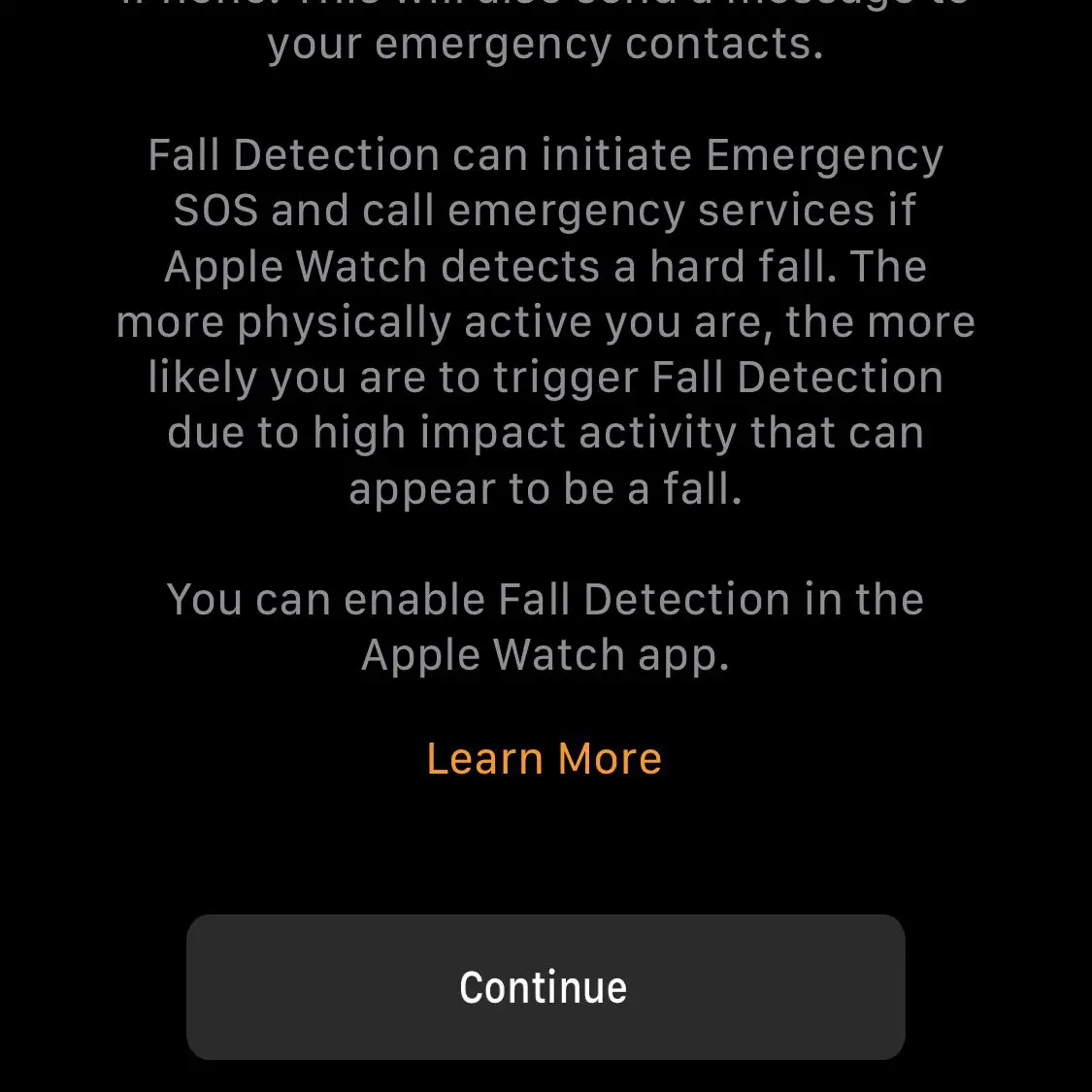
-
Se o seu Apple Watch suportar conectividade de celular, você pode configurar o serviço de celular neste momento. Tocar Configurar celular. Isso o leva a um processo de configuração para a companhia telefônica que fornece serviço de celular para o seu relógio. Siga as instruções na tela até retornar a uma tela que diz Celular está pronto. Tocar Prosseguir.
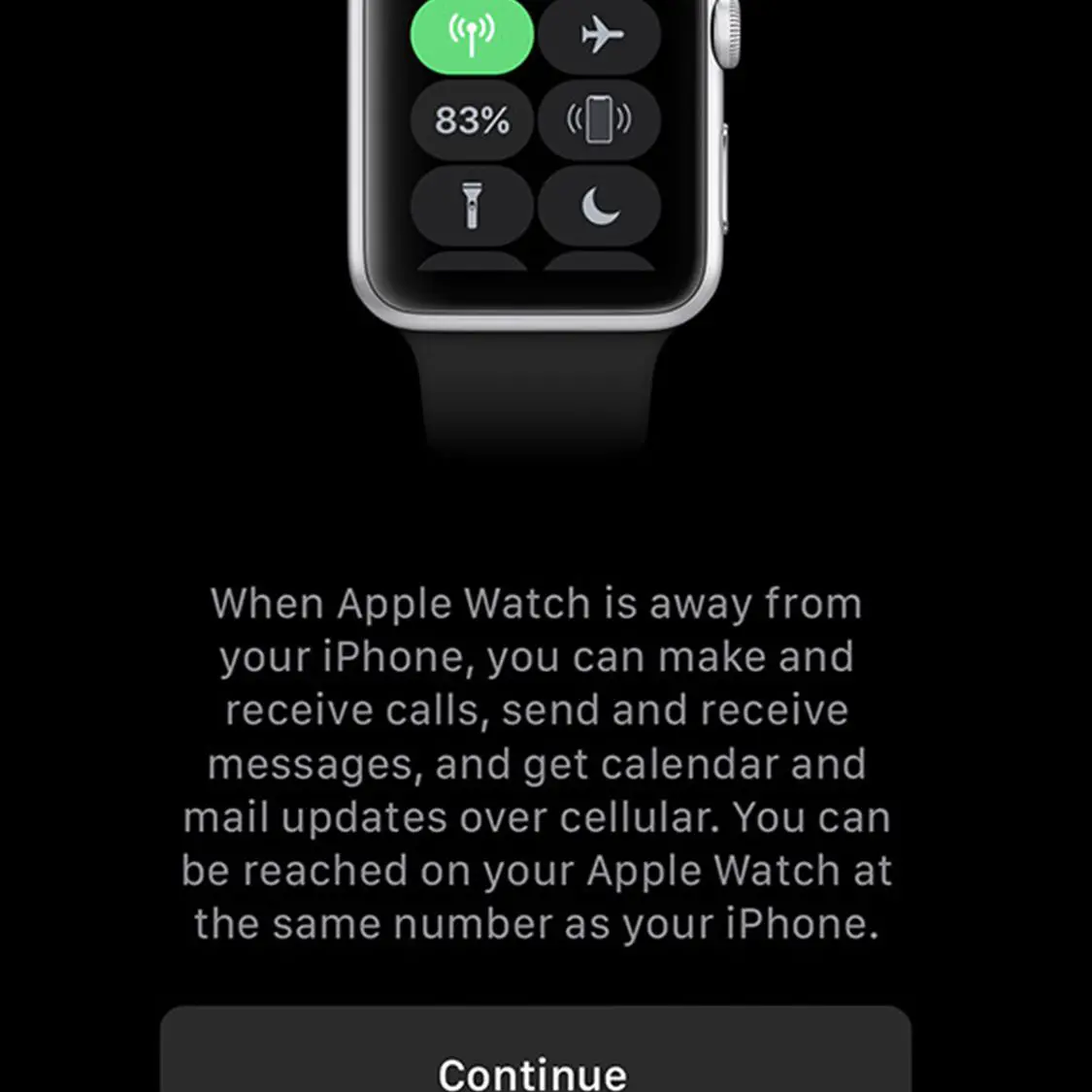
-
Você pode instalar aplicativos do Apple Watch que fornecem mini-versões de aplicativos do iPhone diretamente no seu pulso. Nesta tela, você pode escolher entre Instalar tudo Assistir aplicativos disponíveis em seu iPhone ou Escolha mais tarde.
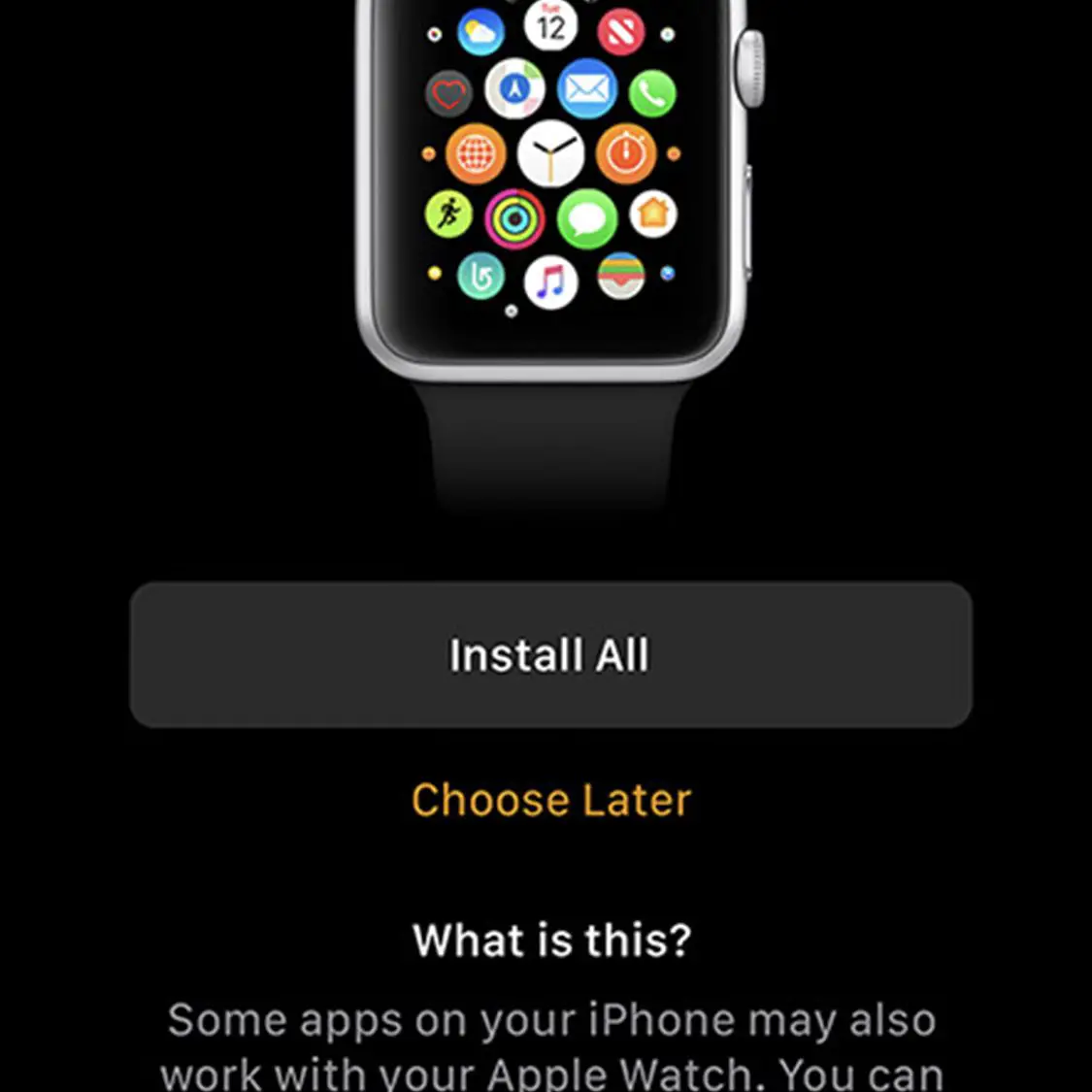
Se você quiser começar a usar o relógio imediatamente, provavelmente é melhor fazer isso mais tarde. A instalação de aplicativos no relógio pode ser lenta e se você optar por instalar todos os aplicativos disponíveis, pode demorar um pouco até que o relógio esteja pronto.
-
Com todas as configurações selecionadas, o iPhone e o Apple Watch começarão a sincronizar. O tempo que isso leva depende de quanto conteúdo você está sincronizando, mas espere que demore pelo menos alguns minutos. Verifique a roda de progresso no iPhone e no Watch para ver o status.
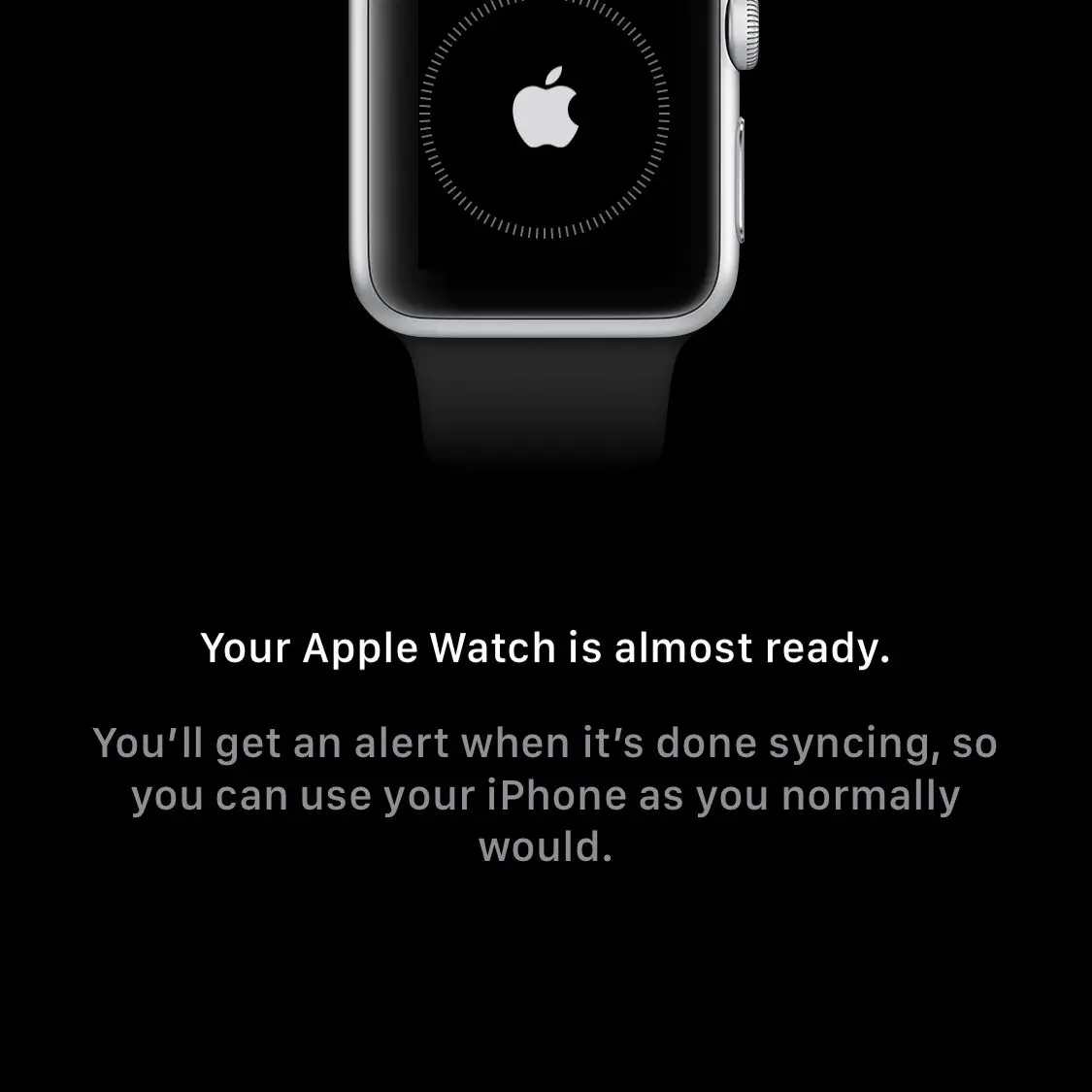
-
Um ruído será reproduzido para avisá-lo quando o processo for concluído. Enquanto espera, você pode aprender mais sobre o relógio deslizando para cima na tela e tocando em tutoriais.
-
Quando o som e a vibração avisarem que a sincronização foi concluída, pressione a coroa digital do relógio para começar a usá-lo.
Como configurar um Apple Watch com restauração do backup
Se você já teve um Apple Watch e deseja mover os dados desse Watch para o seu novo modelo, esta é a opção para você. Basta seguir estas etapas. Você precisa seguir as etapas da primeira seção deste artigo antes de iniciar essas instruções.
-
Primeiro, escolha qual backup você deseja restaurar em seu novo Apple Watch. O aplicativo Watch no iPhone mostrará todos os backups disponíveis. Basta tocar no que você deseja.
-
As primeiras telas após a escolha de um backup são bem rápidas. Concorde com os termos e condições da Apple, faça login em seu ID Apple (isso deve acontecer automaticamente, mas faça login se for solicitado). Tocar OK no Configurações compartilhadas tela para continuar.
-
Em seguida, crie uma senha. Tocar Crie uma senha para usar um código simples de 4 dígitos para proteger seu relógio. Digite o código que deseja duas vezes no relógio. Tocar Adicionar uma senha longa para usar um código mais complexo ou toque em Não adicionar senha para ignorá-lo totalmente (mas esse não é um bom hábito de segurança e não o recomendamos).
-
Se o seu Apple Watch suporta Saúde do coração recursos, a próxima tela os detalha. Não há nada a fazer aqui, exceto ler sobre os recursos e tocar em Prosseguir.
-
Você pode adicionar Apple Pay ao seu relógio, se quiser. Ou toque Prosseguir para configurar o Apple Pay ou Configure mais tarde no aplicativo Apple Watch para fazer isso mais tarde.
-
Neste ponto, seu iPhone e Apple Watch começam a sincronizar. Isso levará de um ou dois minutos a muito mais tempo, dependendo de quantos dados estão sendo sincronizados. Uma roda exibe o progresso no iPhone e no relógio.
-
Um ruído é reproduzido e o relógio vibra para avisar que a sincronização foi concluída e que você pode começar a usar o relógio. Basta pressionar a coroa digital.
Guia rápido do Apple Watch: como usar seu novo relógio

-
Usando o Apple Watch. Para obter uma boa visão geral da funcionalidade básica e dos usos do relógio, consulte Apple Watch 101 para o novo proprietário do Apple Watch.
-
Obtendo aplicativos. Para aprender como expandir a funcionalidade do relógio adicionando novos aplicativos, leia Como adicionar aplicativos ao seu Apple Watch.
-
Usando aplicativos importantes. Quer saber mais sobre como usar alguns aplicativos favoritos no relógio? Leia Como usar o Spotify no Apple Watch e Como usar o Facebook no Apple Watch.
-
Atualizando watchOS. Assim como com o iOS no iPhone, a Apple lança regularmente novas versões do watchOS para o Apple Watch. Essas atualizações corrigem bugs e adicionam novos recursos. Aprenda como instalá-los em Como atualizar seu Apple Watch.
-
Acessórios de relógio chave. Você precisa de mais do que apenas o relógio em si para ter a melhor experiência. Confira nossas sugestões para Nossos acessórios favoritos para Apple Watch.
-
Está com pouca bateria? Se a bateria estiver fraca e você não conseguir recarregar logo, coloque o Apple Watch no modo de reserva de energia.
Guia rápido do Apple Watch: Solução de problemas

-
Reiniciando o Apple Watch. Assim como no iPhone, às vezes os problemas podem ser corrigidos apenas reiniciando o relógio. Aprenda como reiniciar o Apple Watch.
-
Encontre um Apple Watch perdido. A mesma tecnologia usada para Find My iPhone também ajuda a encontrar um Apple Watch perdido ou roubado. Descubra como em Como encontrar meu Apple Watch.
-
O Apple Watch não liga? Se o seu Apple Watch simplesmente não liga, você precisa das dicas em Como consertar um Apple Watch que não liga.
-
Desemparelhando o Apple Watch e o iPhone. Se você estiver atualizando para um novo modelo de relógio ou precisar seguir algumas etapas avançadas de solução de problemas, pode ser necessário desemparelhar o relógio e o iPhone. Descubra como desemparelhar o Apple Watch e o iPhone.
